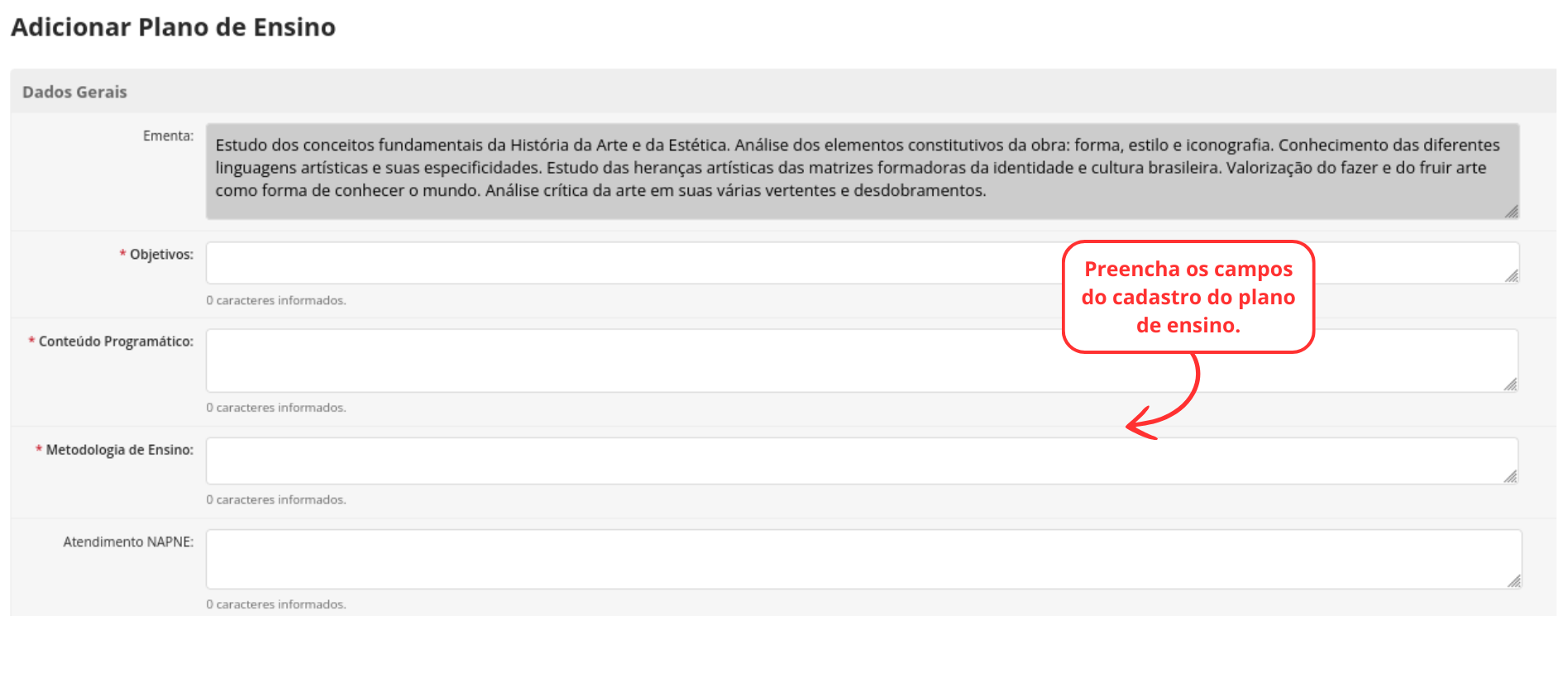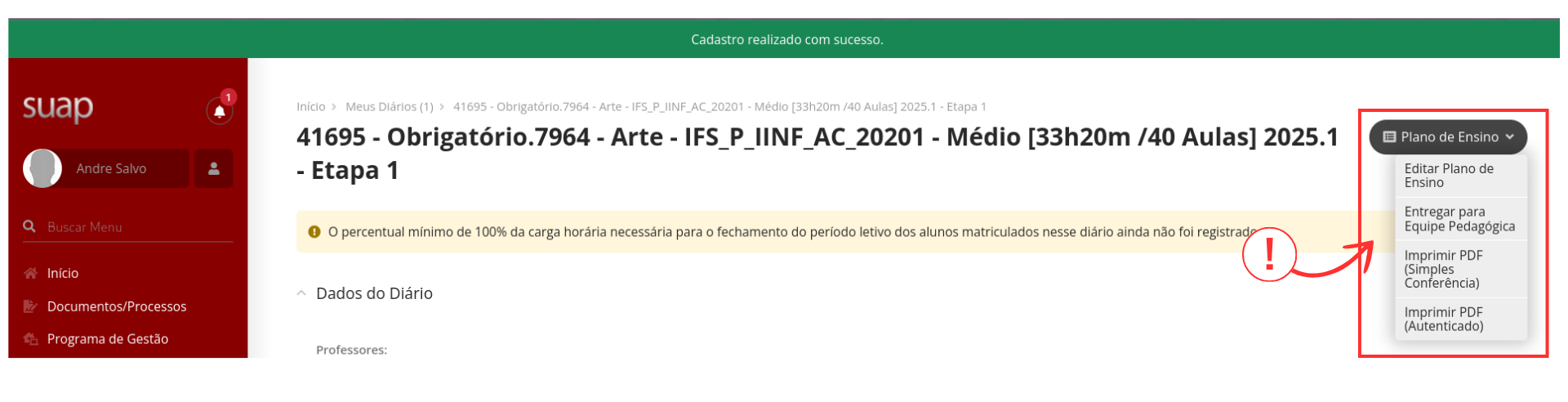Adicionar Plano de Ensino - SUAP EDU: mudanças entre as edições
| Linha 46: | Linha 46: | ||
== Entregando para a Equipe Pedagógica == | == Entregando para a Equipe Pedagógica == | ||
<div style="border: 2px solid #d6d2c5; background-color: #f9f4e6; padding: 1em; font-size: 16px;"> | <div style="border: 2px solid #d6d2c5; background-color: #f9f4e6; padding: 1em; font-size: 16px;"> | ||
<p>Após inserir as informações do plano de ensino, será necessário entregá-lo à equipe pedagógica. Para isso, siga os passos da Figura 3. Lembrando que é possível editar e visualizar o plano de ensino; caso tenha sido entregue à equipe, você poderá solicitar a edição sempre que necessário.</p> | <p>Após inserir as informações do plano de ensino, será necessário entregá-lo à equipe pedagógica. Para isso, siga os passos da <b>Figura 3<b>. Lembrando que é possível editar e visualizar o plano de ensino; caso tenha sido entregue à equipe, você poderá solicitar a edição sempre que necessário.</p> | ||
</div> | </div> | ||
Edição das 13h40min de 6 de fevereiro de 2025
Considerações Iniciais
Acessando um Diário
Cadastrando Plano de Ensino
|
Figura 1: Cadastrando "Plano de Ensino". |
Preencher informações do "Plano de Ensino"
Será aberta a tela "Adicionar Plano de Ensino" como ilustrado na Figura 2. Preencha os campos necessários e depois clique em "Salvar".
|
Figura 2: Preencher informações do "Plano de Ensino". |
Entregando para a Equipe Pedagógica
Após inserir as informações do plano de ensino, será necessário entregá-lo à equipe pedagógica. Para isso, siga os passos da Figura 3. Lembrando que é possível editar e visualizar o plano de ensino; caso tenha sido entregue à equipe, você poderá solicitar a edição sempre que necessário.
|
Figura 3: Preencher informações do "Plano de Ensino". |
Acessar tela "Plano de Ensino"
Para acessar a tela "Plano de Ensino", siga as instruções abaixo e observe a Figura 1:
1. Clique no menu "Ensino";
2. Selecione o item "Turmas e Diários";
3. Selecione o item "Planos de Ensino";
|
Figura 1: Abrir tela "Plano de Ensino". |
Conferir "Planos de Ensino" cadastrados
Após ter acessado a tela "Planos de Ensino" e antes de adicionar um novo, verifique se ele já não está cadastrado. Para isso clique em "Meus planos de ensino", como mostrar a Figura em destaque.
Caso queira algum plano de ensino em especifico também poderá utilizar os filtros
|
Figura 2: Conferir os "Planos de Ensino" cadastrados. |
Adicionar um "Plano de Ensino"
Caso o "Plano de Ensino" ainda não tenha sido cadastrado, clique no botão "Adicionar Plano de Ensino" como ilustrado na Figura 3.
|
Figura 3: Abrir tela "Adicionar Planos de Ensino". |
A seguir estão as indicações dos campos para serem preenchidos na tela "Adicionar Plano de Ensino" (Figura 4):
a - Diário: selecione a disciplina da qual se está cadastrando o "Plano de Ensino".
Dica: Para facilitar a criação do Plano de Ensino visualize e anote os números dos diários atribuídos a você:
Acessar diários;
b - Objetivos;
c - Conteúdo Programático;
d - Metodologia de Ensino;
e - Critérios de Avaliação;
f - Referências Básicas;
g - Referências Complementares;
h - Observações;
i - Conteúdos de Integração;
j - Ênfase Basica ou Tecnológica;
k - Referências Bibliográficas Adicionais;
Após preenchido corretamento todos os campos, basta clicar no botão  .
.